Heim >System-Tutorial >Windows-Serie >So aktivieren Sie die Ethernet-Deaktivierung in Win10: Detaillierte Schritte
So aktivieren Sie die Ethernet-Deaktivierung in Win10: Detaillierte Schritte
- PHPznach vorne
- 2024-01-03 21:51:391685Durchsuche
Freunde, die das Win10-System verwenden, fragen oft, wie man die Ethernet-Deaktivierung aktiviert. Sie müssen die Netzwerkeinstellungen eingeben, um sie auszuführen.
So aktivieren Sie die Ethernet-Deaktivierung in Win10:
1 Klicken Sie zunächst auf das Netzwerkverbindungssymbol in der unteren rechten Ecke, um die Netzwerk- und Interneteinstellungen zu öffnen.
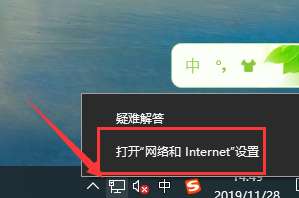
2. Klicken Sie dann auf Ethernet.
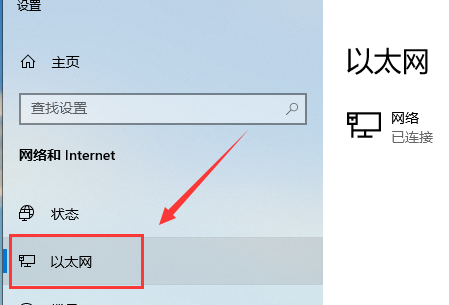
3. Klicken Sie dann auf „Adapteroptionen ändern“.
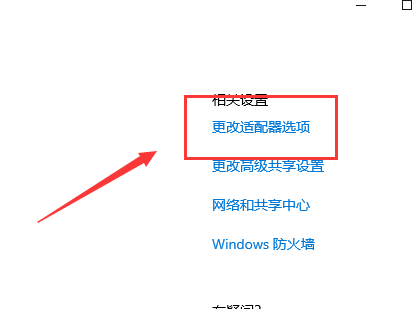
4. Zu diesem Zeitpunkt können Sie mit der rechten Maustaste auf „Ethernet“ klicken und „Deaktivieren“ auswählen.
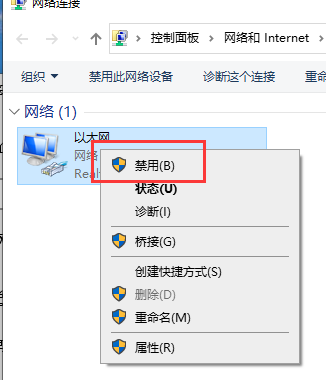
Das obige ist der detaillierte Inhalt vonSo aktivieren Sie die Ethernet-Deaktivierung in Win10: Detaillierte Schritte. Für weitere Informationen folgen Sie bitte anderen verwandten Artikeln auf der PHP chinesischen Website!

